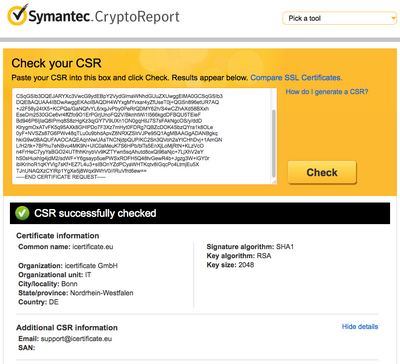CSR-Erstellung MS Windows (mit certreq)
Auf dieser Seite wird erklärt, wie Sie eine Zertifikatsregristrierungsanforderung (Certificate Signing Request - CSR) mit certreq erstellen können. Im CSR wird ihr öffentlicher Schlüssel (Public Key - PK) angegeben sowie weitere Informationen für das jeweilige Zertifikat, insbesondere der zu verwendene Domain-Name als Common Name (CN) sowie die Kontaktdaten des Antragstellers. Mit diesen Daten aus dem CSR kann Ihnen nach Prüfung und Genehmigung die Zertifizierungsstelle (Certificate Authority - CA) das Zertifikat ausstellen.
Certreq
Auf unserer Internetseite icertificate.eu können Sie auch unser Tool verwenden zum Erzeugen eines gültigen CSR.
Die nachfolgende Methode nutzt das Windows-Tool certreq.exe und erstellt ein Certificate Signing Request (CSR) mit SHA2.
Windows Server 2008 | Windows Server 2008 R2 | Windows Vista | Windows 7
Erstellung Certificate Signing Request (CSR)
- Melden Sie sich als Administrator an.
- Öffnen Sie das MS-DOS-Eingabefenster (cmd) als Administrator.
- Geben Sie
notepadein. - Es öffnet sich ein einfacher Texteditor. Geben Sie dort die Parameter für Ihren CSR ein. Ersetzen Sie dabei:
- CN = Domainname für Zertifikat, z.B. icertificate.eu
- Bei Wildcard-Zertifikaten *.domain.tld angeben.
- C = Ihr ISO-Länderkürzel (zweistellig), z.B. DE
- L = Ihre Stadt (ausgeschrieben), z.B. Bonn
- ST = Ihr Bundesland (ausgeschrieben), z.B. Nordrhein-Westfalen
- O = Ihr Organisationsname, z.B. icertificate GmbH
- OU = Ihre Organisationseinheit, z.B. IT <source lang=xml enclose="div">[Version]
- CN = Domainname für Zertifikat, z.B. icertificate.eu
Signature="$Windows NT§" [New Request] Subject = "CN=icertificate.eu,O=icertificate GmbH,OU=IT,ST=Nordrhein-Westfalen,L=Bonn,C=DE" KeyLength = 2048 KeySpec = 1 Exportable = True ProviderName = "Microsoft RSA SChannel Cryptographic Provider" HashAlgorithm = SHA256 MachineKeySet = True SMIME = False UseExistingKeySet = False RequestType = PKCS10 KeyUsage = 0xA0 Silent = True FriendlyName = "Zertifikat SHA-256" [EnhancedKeyUsageExtension] OID=1.3.6.1.5.5.7.3.1</source>
- Für mehrere Subdomains (Subject Alternative Names - SAN) ergänzen Sie folgende Eingaben: <source lang=php enclose="div">[Extensions]
2.5.29.17 = "{text}" _continue_ = "dns=mail.icertificate.eu&" _continue_ = "dns=server.icertificate.eu&"</source>
- Eine Liste aller Parameter von certreq gibt es unter Technet von Microsoft zu certreq
- Speichern Sie die Datei ab mit passendem Namen und Dateiendung .inf, z.B. csrangaben.inf
- Führen Sie folgenden Befehl aus: <source lang=xml enclose="div">certreq.exe -new csrangaben.inf csr256.req</source>
Überprüfung CSR
Prüfung Textdatei
- Sie können sich Ihren erstellten CSR als Textdatei anzeigen lassen. Geben Sie dazu folgenden Befehl ein, wobei der Dateiname mit der Endung .req mit dem oben angegebenen Dateinamen übereinstimmen muss: <source lang=xml enclose="div">notepad csr256.req</source>
- Das Ergebnis sollte als Beispiel wie folgt aussehen: <source lang=xml enclose="div">-----BEGIN CERTIFICATE REQUEST-----
MIIC6zCCAdMCAQAwgaUxCzAJBgNVBAYTAkRFMRwwGgYDVQQIExNOb3JkcmhlaW4t V2VzdGZhbGVuMQ0wCwYDVQQHEwRCb25uMRowGAYDVQQKExFpY2VydGlmaWNhdGUg R21iSDELMAkGA1UECxMCSVQxGDAWBgNVBAMTD2ljZXJ0aWZpY2F0ZS5ldTEmMCQG CSqGSIb3DQEJARYXc3VwcG9ydEBpY2VydGlmaWNhdGUuZXUwggEiMA0GCSqGSIb3 DQEBAQUAA4IBDwAwggEKAoIBAQDH4WYxgMYvxar4yZfUseT0j+QGSn896etUR7AQ +J2F58y24tX5+KCPQa/GaNQfvYL6/xgJvPby0PeRrQDMY62h/S4wCZhAXd58BXxh EseDm2530GCe6vr4ffZfo9O1ErPGrjUnoFQ2V/BknhtWi1I566kgdDFBQU5TEieF Bd946P6IjIaQ8IPmq8S8zHgKz3qjGY7V9UXn1ON0gqHilJ7S7sFAkNgcOS/y/ddD KlrygmOxATvFK5q95AXk8GHlPDo7F3Xz7mHyt0FDRg7QBZcDOK4SbzQYra1k8OLe 0yF+NVSZs87G6PWv48qTLu0u9bhdApvZ8NRXZSIrVJPe95Q1AgMBAAGgADANBgkq hkiG9w0BAQUFAAOCAQEAqnNwUAsTNCNjdpQUP/KC2Sn3QVoh2aYtCHhDvj+1AmGN L/H2/tk+7BPhu7eNBvu4MK9N+UlC0aMeuK7S6HPb/blTs5EnXjLoMjRtN+KLzVcO n4FrHeC7yyYaBGO24UTfhhKnybVv9KZTYwn5sqAhutd8oxQi96aNjc+7LjXhV2eY hS0sHuxhIg4jdM2/sdWF+Y6gsayp5uePWSxROFH5Q48tvGewR4b+Jgzg3W+lGY0r ibIKrihoR1qKYVlg7sKf+EZ7L4u3+sIBOnYZdPCyaWHTKqtv8IGqcPc4LtmjEu5X TJnUNAQXzCYlRp1YgXe5j8Wqx9WhV0//IRuVfrd6ew==
END CERTIFICATE REQUEST-----</source>
Prüfung mit certutil-Befehl
Sie können sich den CSR mit weiteren Angaben auch in der Befehlszeile/Terminal mit folgendem Befehl anzeigen lassen, wobei wiederum der jeweilige Dateiname (hier im Beispiel csr256.req) verwendet werden muss:<source lang=xml enclose="div">certutil csr256.req</source>
Prüfung mit Online-Tool
Komfortabel ist auch die Prüfung des erstellten CSR mit einem Online-Tool wie bei Symantec.
- Rufen Sie die Internetseite Symantec CSR Check in Ihren Internet-Browser auf.
- Fügen Sie dort am besten mit Copy&Paste Ihren CSR ein (beginnend mit
-----BEGIN CERTIFCATE REQUEST-----und endend mit-----END CERTIFICATE REQUEST-----) und klicken auf "Check". - Überprüfen Sie dort, ob alle Angaben korrekt ausgelesen werden können.
Installation Zertifikat
- Laden Sie diesen CSR bzw. die Datei csr256.req bei Ihrer Zertifizierungsstelle hoch, um das Zertifikat zu erzeugen.
- Nach Erhalt Ihres Zertifikats kopieren Sie dieses in das Stammverzeichnis c:\ und führen folgenden Befehl aus: <source lang=xml enclose="div">certreq.exe -accept zertifikatname.cer</source>
- Ihr Zertifikat wurde nun erfolgreich erstellt und eingebunden.
Windows Server 2003 | Windows Server 2003 R2 | Windows XP
Erstellung Certificate Signing Request (CSR)
- Melden Sie sich als Administrator an.
- Öffnen Sie das MS-DOS-Eingabefenster (cmd) als Administrator.
- Geben Sie
notepadein. - Es öffnet sich ein einfacher Texteditor. Geben Sie dort die Parameter für Ihren CSR ein. Ersetzen Sie dabei:
- CN = Domainname für Zertifikat, z.B. icertificate.eu
- Bei Wildcard-Zertifikaten *.domain.tld angeben.
- C = Ihr ISO-Länderkürzel (zweistellig), z.B. DE
- L = Ihre Stadt (ausgeschrieben), z.B. Bonn
- ST = Ihr Bundesland (ausgeschrieben), z.B. Nordrhein-Westfalen
- O = Ihr Organisationsname, z.B. icertificate GmbH
- OU = Ihre Organisationseinheit, z.B. IT<source lang=xml enclose="div">[Version]
- CN = Domainname für Zertifikat, z.B. icertificate.eu
Signature="$Windows NT§" [New Request] Subject = "CN=icertificate.eu,O=icertificate GmbH,OU=IT,ST=Nordrhein-Westfalen,L=Bonn,C=DE" KeyLength = 2048 KeySpec = 1 Exportable = True ProviderName = "Microsoft RSA SChannel Cryptographic Provider" HashAlgorithm = SHA256 MachineKeySet = True SMIME = False UseExistingKeySet = False RequestType = PKCS10 KeyUsage = 0xA0 Silent = True FriendlyName = "Zertifikat SHA-256" [EnhancedKeyUsageExtension] OID=1.3.6.1.5.5.7.3.1</source>
- Für mehrere Subdomains (Subject Alternative Names - SAN) ergänzen Sie folgende Eingaben: <source lang=php enclose="div">[RequestAttributes]
SAN="dns=mail.icertificate.eu&dns=server.icertificate.eu"</source>
- Eine Liste aller Parameter von certreq gibt es unter Technet von Microsoft zu certreq
- Speichern Sie die Datei ab mit passendem Namen und Dateiendung .inf, z.B. csrangaben.inf
- Führen Sie folgenden Befehl aus: <source lang=xml enclose="div">certreq.exe -new csrangaben.inf csr256.req</source>
Überprüfung CSR
Prüfung Textdatei
- Sie können sich Ihren erstellten CSR als Textdatei anzeigen lassen. Geben Sie dazu folgenden Befehl ein, wobei der Dateiname mit der Endung .req mit dem oben angegebenen Dateinamen übereinstimmen muss: <source lang=xml enclose="div">notepad csr256.req</source>
- Das Ergebnis sollte als Beispiel wie folgt aussehen: <source lang=xml enclose="div">-----BEGIN CERTIFICATE REQUEST-----
MIIC6zCCAdMCAQAwgaUxCzAJBgNVBAYTAkRFMRwwGgYDVQQIExNOb3JkcmhlaW4t V2VzdGZhbGVuMQ0wCwYDVQQHEwRCb25uMRowGAYDVQQKExFpY2VydGlmaWNhdGUg R21iSDELMAkGA1UECxMCSVQxGDAWBgNVBAMTD2ljZXJ0aWZpY2F0ZS5ldTEmMCQG CSqGSIb3DQEJARYXc3VwcG9ydEBpY2VydGlmaWNhdGUuZXUwggEiMA0GCSqGSIb3 DQEBAQUAA4IBDwAwggEKAoIBAQDH4WYxgMYvxar4yZfUseT0j+QGSn896etUR7AQ +J2F58y24tX5+KCPQa/GaNQfvYL6/xgJvPby0PeRrQDMY62h/S4wCZhAXd58BXxh EseDm2530GCe6vr4ffZfo9O1ErPGrjUnoFQ2V/BknhtWi1I566kgdDFBQU5TEieF Bd946P6IjIaQ8IPmq8S8zHgKz3qjGY7V9UXn1ON0gqHilJ7S7sFAkNgcOS/y/ddD KlrygmOxATvFK5q95AXk8GHlPDo7F3Xz7mHyt0FDRg7QBZcDOK4SbzQYra1k8OLe 0yF+NVSZs87G6PWv48qTLu0u9bhdApvZ8NRXZSIrVJPe95Q1AgMBAAGgADANBgkq hkiG9w0BAQUFAAOCAQEAqnNwUAsTNCNjdpQUP/KC2Sn3QVoh2aYtCHhDvj+1AmGN L/H2/tk+7BPhu7eNBvu4MK9N+UlC0aMeuK7S6HPb/blTs5EnXjLoMjRtN+KLzVcO n4FrHeC7yyYaBGO24UTfhhKnybVv9KZTYwn5sqAhutd8oxQi96aNjc+7LjXhV2eY hS0sHuxhIg4jdM2/sdWF+Y6gsayp5uePWSxROFH5Q48tvGewR4b+Jgzg3W+lGY0r ibIKrihoR1qKYVlg7sKf+EZ7L4u3+sIBOnYZdPCyaWHTKqtv8IGqcPc4LtmjEu5X TJnUNAQXzCYlRp1YgXe5j8Wqx9WhV0//IRuVfrd6ew==
END CERTIFICATE REQUEST-----</source>
Prüfung mit certutil-Befehl
Sie können sich den CSR mit weiteren Angaben auch in der Befehlszeile/Terminal mit folgendem Befehl anzeigen lassen, wobei wiederum der jeweilige Dateiname (hier im Beispiel csr256.req) verwendet werden muss:<source lang=xml enclose="div">certutil csr256.req</source>
Prüfung mit Online-Tool
Komfortabel ist auch die Prüfung des erstellten CSR mit einem Online-Tool wie bei Symantec.
- Rufen Sie die Internetseite Symantec CSR Check in Ihren Internet-Browser auf.
- Fügen Sie dort am besten mit Copy&Paste Ihren CSR ein (beginnend mit
-----BEGIN CERTIFCATE REQUEST-----und endend mit-----END CERTIFICATE REQUEST-----) und klicken auf "Check". - Überprüfen Sie dort, ob alle Angaben korrekt ausgelesen werden können.
Installation Zertifikat
- Laden Sie diesen CSR bzw. die Datei csr256.req bei Ihrer Zertifizierungsstelle hoch, um das Zertifikat zu erzeugen.
- Nach Erhalt Ihres Zertifikats kopieren Sie dieses in das Stammverzeichnis c:\ und führen folgenden Befehl aus: <source lang=xml enclose="div">certreq.exe -accept zertifikatname.cer</source>
- Ihr Zertifikat wurde nun erfolgreich erstellt und eingebunden.